作為一名CAD制圖初學入門者,在使用正版CAD軟件繪制建筑圖紙的過程中,當CAD圖紙中需要將部分填充需要加粗時該怎么辦呢?下面就和小編一起來看看正版CAD軟件——浩辰CAD建筑軟件中CAD圖形設置之加粗填充的相關CAD制圖初學入門教程吧!
CAD圖形設置:加粗填充
首先打開浩辰CAD建筑軟件,然后找到并依次點擊設置幫助→設置→圖形設置(TXSZ),即可調出【圖形設置】對話框。如下圖所示:

CAD圖形設置:加粗填充控件說明
墻柱向內加粗:墻柱輪廓線加粗的開關,勾選后啟動墻柱輪廓線加粗功能,加粗的 線寬由電子表格控制。
墻柱圖案填充:墻柱圖案填充的開關,勾選后啟動墻柱圖案填充功能,填充的圖案 由電子表格控制。
啟用詳圖模式比例:本參數設定按詳圖比例填充的界限,在比例較小 (如 1:100)時采用實心填充的方法,在比例較大 (如 1:50)時采用圖案填充的方法。
填充圖案預覽框:提供了“標準填充圖案”、“詳圖填充圖案”與“線圖案填充圖案” 三種填充圖案的預覽。
注意:針對 CAD 2004 以上平臺,在命令行下的狀態欄添加了兩個按鈕,專門切換墻線加粗和詳圖填充圖案。但由于編程接口的限制,此功能不能用于 CAD 2002 以及以下平臺。
上述CAD制圖初學入門教程就是正版CAD軟件——浩辰CAD建筑軟件中CAD圖形設置之加粗填充的相關使用技巧,是不是很簡單?感興趣的小伙伴可以訪問浩辰CAD官網教程專區查看更多相關CAD制圖初學入門教程哦~
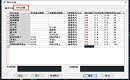
2020-12-24
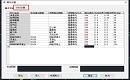
2020-12-24
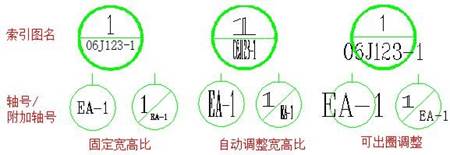
2020-12-24
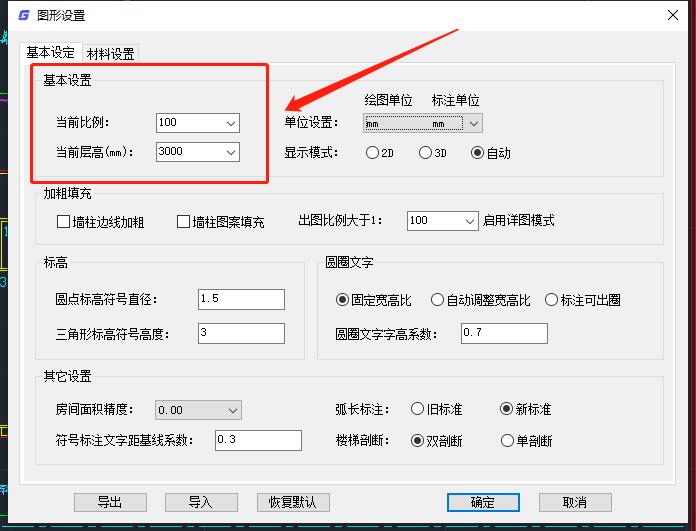
2020-12-24
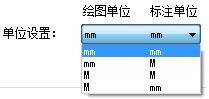
2020-12-24
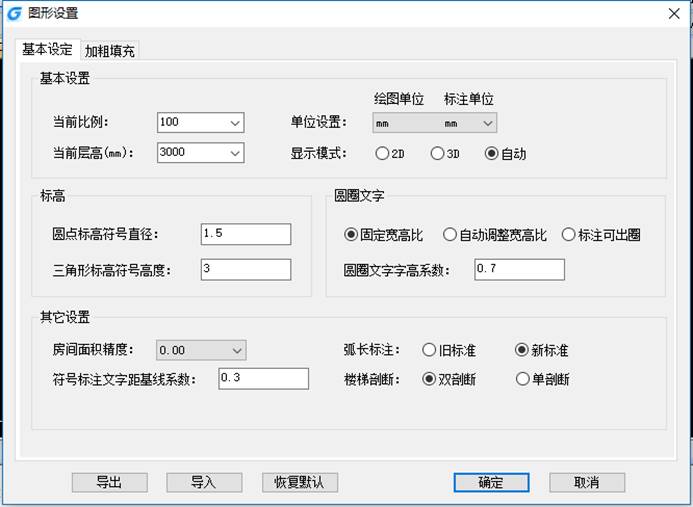
2019-05-08

2023-11-09

2023-11-09

2023-11-09

2023-11-09

2023-11-08

2023-11-07
